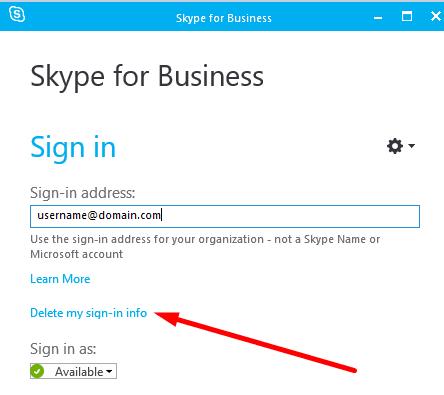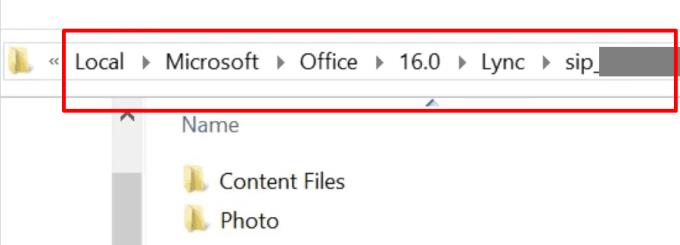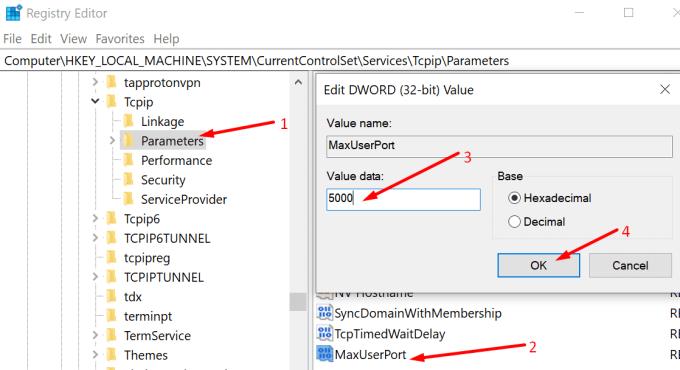De vegades, Skype for Business no pot enviar fitxers adjunts. Quan això passa, el fitxer sembla que es carrega inicialment durant uns segons, però després apareix el missatge "Error en la transferència" a la pantalla. Anem a submergir-nos i veure què podeu fer amb aquest problema.
Com solucionar un error en la transferència de fitxers de Skype for Business
Comproveu l'extensió del nom del fitxer
Tingueu en compte que Skype for Business impedeix que els usuaris enviïn fitxers amb determinades extensions de nom de fitxer. Més concretament, no s'admeten les extensions següents: ade, adp, app, asp, bas, bat, cer, chm, cmd, com, cpl, crt, csh, exe, fxp, grp, hlp, hta, inf, ins, isp, és, js, jse, ksh, lnk, boig, maf, mag, mam, maq, mar, mas, mat, mau, mav, maw, mda, mdb, mde, mdt, mdw, mdz, msc, msi, msp, mst, ocx, ops, pcd, pif, pl, pnp, prf, prg, pst, reg, scf, scr, sct, shb, shs, tmp, url, vb, vbe, vbs, vsd, vsmacros, vss, vst, vsw, ws, wsc, wsf, wsh.
En altres paraules, si esteu intentant enviar un fitxer que té una de les extensions de nom de fitxer esmentades anteriorment, no us sorprengui si no podeu enviar-los mitjançant missatgeria instantània. Intenteu convertir aquest fitxer a un format diferent o editeu manualment l'extensió del nom del fitxer.
Contacteu amb el vostre administrador de TI
Si el vostre administrador de TI ha desactivat l'opció de transferència de fitxers al vostre compte d'usuari, no podreu enviar fitxers per missatgeria instantània. Contacteu amb el vostre administrador i demaneu-li que comproveu la configuració de transferència de fitxers del vostre compte.
A més, també hi ha la possibilitat que el destinatari no tingui el permís necessari per rebre fitxers d'altres usuaris. En aquest cas, el destinatari hauria de contactar amb el seu administrador per obtenir més ajuda.
Esborra la memòria cau d'Skype for Business
Sortiu de Skype for Business completament.
A continuació, feu clic a Elimina la meva informació d'inici de sessió per eliminar qualsevol informació d'inici de sessió.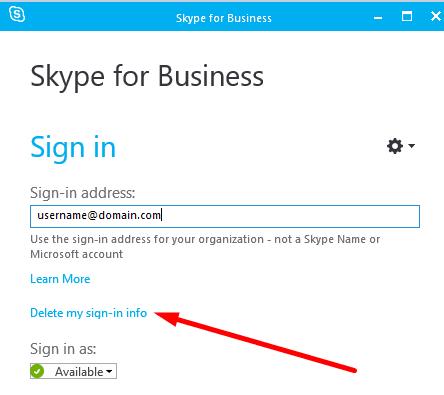
Aneu a Usuaris\Nom d'usuari\AppData\Local\Microsoft\Office\16.0\ Lync .
Aneu endavant i suprimiu la carpeta sip_profileName .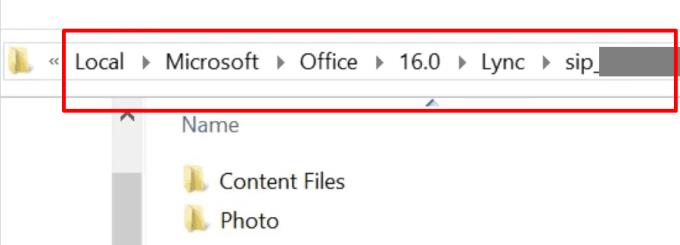
A continuació, suprimiu tots els fitxers de la carpeta Traçat . Tanmateix, no suprimiu la carpeta en si, cal que la conserveu.
Inicieu el símbol del sistema i executeu l' ordre ipconfig /flushdns .
Canvieu el valor MaxUserPort
Alguns usuaris van resoldre aquest error canviant el valor MaxUserPort.
Escriviu regedit a la barra de cerca de Windows i obriu l'Editor del registre.
A continuació, navegueu a HKEY_LOCAL_MACHINE\SYSTEM\CurrentControlSet\Services\Tcpip\Parameters .
Feu clic a Paràmetres sense ampliar la llista.
Localitzeu el paràmetre MaxUserPort i comproveu si ja està definit.
Si no ho és, creeu una nova clau DWORD i anomeneu-la MaxUserPort.
Feu-hi clic amb el botó dret i seleccioneu Modifica .
Seleccioneu Decimal i, a continuació, establiu el seu valor a 5000 .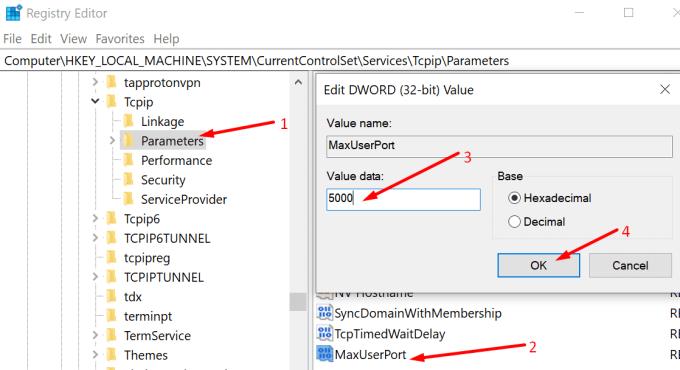
Apliqueu els canvis i comproveu els resultats.
Conclusió
Si no podeu enviar fitxers a Skype for Business, assegureu-vos que l'aplicació admeti l'extensió de nom de fitxer del fitxer que esteu intentant enviar. A continuació, esborreu la memòria cau de l'aplicació i demaneu al vostre administrador de TI que comproveu la configuració de transferència de fitxers del vostre compte.
Feu-nos saber com us ha anat el procés de resolució de problemes. No dubteu a utilitzar els comentaris a continuació.